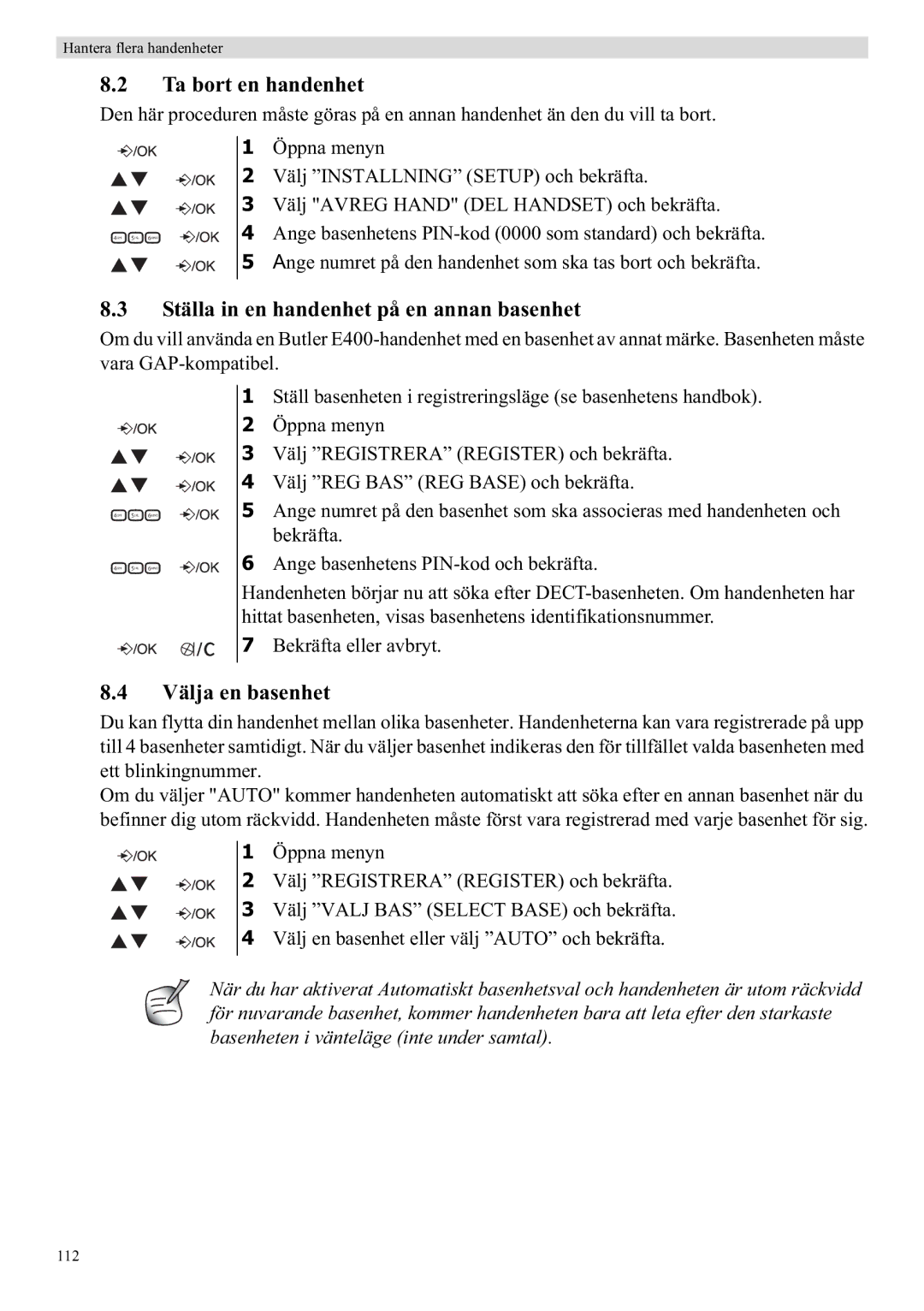Hantera flera handenheter
8.2Ta bort en handenhet
Den här proceduren måste göras på en annan handenhet än den du vill ta bort.
![]() 4GHI
4GHI ![]()
![]() 5JKL
5JKL ![]()
![]() 6MNO
6MNO ![]()
1Öppna menyn
2Välj ”INSTALLNING” (SETUP) och bekräfta.
3Välj "AVREG HAND" (DEL HANDSET) och bekräfta.
4Ange basenhetens
5Ange numret på den handenhet som ska tas bort och bekräfta.
8.3Ställa in en handenhet på en annan basenhet
Om du vill använda en Butler
![]() 4GHI
4GHI ![]()
![]() 5JKL
5JKL ![]()
![]() 6MNO
6MNO ![]()
![]() 4GHI
4GHI ![]()
![]() 5JKL
5JKL ![]()
![]() 6MNO
6MNO ![]()
1Ställ basenheten i registreringsläge (se basenhetens handbok).
2Öppna menyn
3Välj ”REGISTRERA” (REGISTER) och bekräfta.
4Välj ”REG BAS” (REG BASE) och bekräfta.
5Ange numret på den basenhet som ska associeras med handenheten och bekräfta.
6Ange basenhetens
Handenheten börjar nu att söka efter
7Bekräfta eller avbryt.
8.4Välja en basenhet
Du kan flytta din handenhet mellan olika basenheter. Handenheterna kan vara registrerade på upp till 4 basenheter samtidigt. När du väljer basenhet indikeras den för tillfället valda basenheten med ett blinkingnummer.
Om du väljer "AUTO" kommer handenheten automatiskt att söka efter en annan basenhet när du befinner dig utom räckvidd. Handenheten måste först vara registrerad med varje basenhet för sig.
1 Öppna menyn
2 Välj ”REGISTRERA” (REGISTER) och bekräfta.
3 Välj ”VALJ BAS” (SELECT BASE) och bekräfta. 4 Välj en basenhet eller välj ”AUTO” och bekräfta.
När du har aktiverat Automatiskt basenhetsval och handenheten är utom räckvidd för nuvarande basenhet, kommer handenheten bara att leta efter den starkaste basenheten i vänteläge (inte under samtal).
112